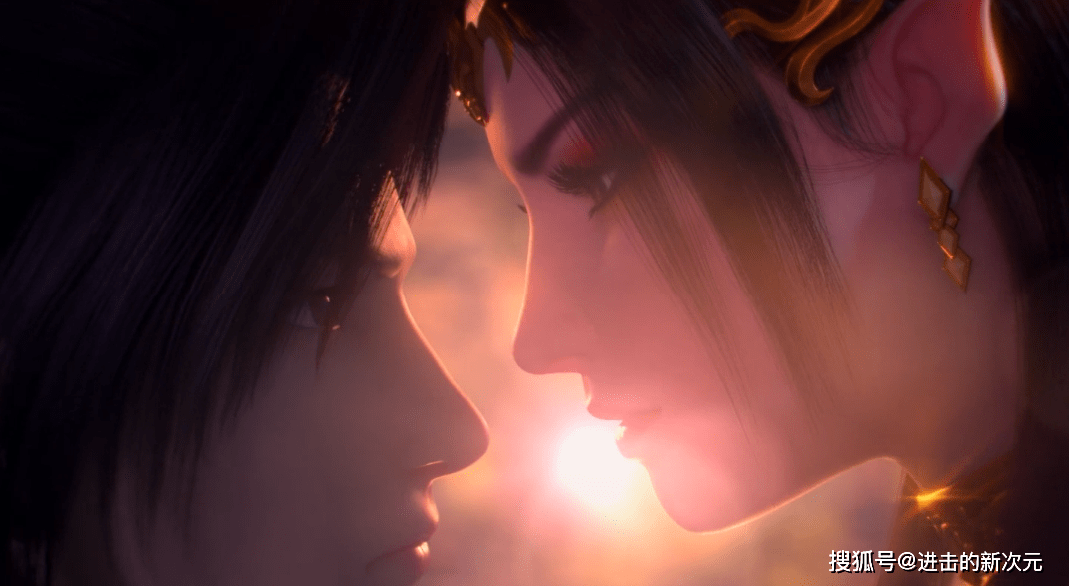湖南教师资格认定一般是一年两次 , 分为上半年和下半年 , 具体的操作指南如下 , 供大家参考 。
一、教师资格认定报名
?。ㄒ唬┰亩列胫⒉檠ぷ骺骨榭?
点击【须知】按钮 , 仔细阅读“教师资格认定申请人必读”中的内容,按照内容将所需材料准备齐全 。
阅读完毕后 , 点击右上角的【返回业务平台】按钮即可返回业务平台 。
待所需材料准备齐全后 , 点击【报名】按钮进入报名环节,共需八个步骤 。
点击【报名】后可先查询认定所在地的网报时间,如未查询到,则该地的认定机构暂未开始业务安排或不参与认定工作,请联系认定机构咨询详细情况 。
选择相应确认范围的确认点,点击【认定申请报名】按钮进入认定报名环节 。
?。ǘ┱奖?
请注意,所有步骤均完成,且生成报名号之后方为报名成功!中途退出登录或关闭页面将不保存报名进度 。
1) 步骤一:网上申报协议
请仔细阅读教师资格认定网上申报协议,同意协议内容及授权后,勾选下方“本人已阅读“教师资格认定网上申报协议”并完全同意”及“本人授权中国教师资格网向有关部门查询本人的性侵违法犯罪信息,并将其结果应用于教师资格认定”的复选框 , 点击【下一步】进入步骤二 。
2) 步骤二:填写身份信息
① 个人基本信息:
【湖南教师资格认定流程 湖南教师资格认定业务办理操作指南】包括姓名、民族、证件类型、性别、证件号码、出生年月,此部分信息为读取【个人信息中心】栏目下的个人身份信息,无需录入 。
② 请选择考试形式:
点击列表中的一条信息即为使用该条数据,并用于认定报名 。
a) 以“国家统一考试”形式参加认定,请选择本人名下考试合格证明信息(资格认定报名时间在合格证有效期内的方能选择使用);
b) 以非国家统一考试(含免考)参与认定(含高校及省考申请人),则点选“非国家统一考试(含免考)”;
c) 如您已取得《师范生教师职业能力证书》,且报名时该证书处于有效期之内,则可选择“免试认定改革人员”,进行相应资格种类及任教学科教师资格的认定 。该项仅限2021年及以后纳入免试认定改革且取得上述证书的教育类研究生和师范生 。
③ 选择普通话证书信息:
选择参与本次认定的本人名下的普通话证书信息 。如您没有在个人信息中心添加信息,请点击“添加普通话证书”按钮进行添加,操作方式同【个人信息中心】普通话证书信息 。申请认定幼儿园教师资格的申请人,只能选择二级乙等及以上的普通话证书 。
④ 请选择是否在校生(仅限全日制最后一学期)
“否”——非在校生,或已经取得了毕业证书 。出现学历和学位列表 , 选择用于本次认定报名的学历和学位信息,点击【下一步】按钮进入步骤三 。也可在本页面新增学历和学位信息 。添加学历证书操作同【个信信息中心】学历学籍信息;添加学位证书操作同【个人信息中心】学位证书信息 。
“是”——大专及以上在校生(仅限全日制最后一学期) , 且尚未取得毕业证书 。点击【同步学籍】按钮后确认是否可在学信网查询到相应的学籍信息,确认无误后系统自动同步在校学籍信息 。学籍同步后,学籍信息将无法再次同步 。
如学籍不可同步,或已同步到的学籍与您期望的不符 , 或为幼儿师范、中等师范及其他中等职业学校学籍,可点击【补充数据】按钮手工录入学籍信息,按照认定机构相关的工作要求准备证明材料至现场确认时人工核验 。
注意:转专业后学信网信息未更新、存在已退学的非全日制学籍等,如存在以上情况 , 请务必通过学校先变更学信网学籍信息,完成变更后再于此处进行学籍同步 。
3) 步骤三:选择认定机构
① 地址信息
根据本人实际情况选择认定所在地类型 。不同认定所在地类型所需的证明材料不一致,根据认定机构的相关工作要求准备证明材料,并填写详细地址 。
② 认定机构信息
选择认定所在地省、市、资格种类、任教学科后,可选择有对应资格认定权限的认定机构 , 选择符合确认范围的确认点后,点击【下一步】进入步骤四 。
若资格种类选择的是中等职业学校实习指导教师资格,需选择其他职业技能等级证书,添加其他证书操作同【个人信息中心】其他证书信息 。
如当前报名的时间不在教育局设置的网报时间段内,则显示“当前时间不在该机构的网报时间段内” 。请按系统提示时间进行网报 。
4) 步骤四:填写认定信息
① 认定信息
根据实际情况填写本人的认定信息,并上传近期本人免冠正面白底证件照 。
照片大小应小于190k,图片为jpg格式,分辨率宽度大于290像素并小于300像素,高度大于408像素并小于418像素,须与现场确认提交的照片为同一底版,不要求与考试报名时为同一底板 。如需修改请点击图片 , 重新上传 。
② 个人承诺书
点击个人承诺书图片,按照“操作步骤”的说明完成签名 。如需修改,再次点击个人承诺书图片 , 即可重新获取二维码并签名 。
③ 证书领取方式
只有选择支持邮寄的认定机构,才能选择邮寄方式 , 并详细填写收件人相关信息 。证书领取方式请查看认定机构相关的工作要求说明 。
④ 人简历信息 。
需要填写学习或工作经历,至少两条,不得空项 。点击【添加简历】按钮即可增加一行,填写完成后点击【下一步】进入步骤五 。
5) 步骤五:确认申报信息
请认真仔细核对步骤二至步骤四填写的所有信息,如有错误,请及时修改,确认无误后 , 点击【下一步】进入步骤六 。
6) 步骤六:注意事项
请认真仔细阅读注意事项,阅读并记录完毕后点击【下一步】进入步骤七 。
7) 步骤七:提交认定申请
请仔细阅读个人承诺,并在页面下方勾选是否同意,如选择不同意,点击【提交】按钮后 , 视为放弃本次报名并返回业务平台;选择同意,点击【提交】按钮进入步骤八 。
8) 步骤八:申报提醒
① 线下确认
页面展示申报提醒即为报名成功,请仔细阅读页面中的内容并做好相关信息记录,并按照要求完成后续工作,于确认时间范围内 , 按照认定机构的要求完成后续工作 。
② 全程网办
如所选择的认定机构开通了全程网办功能 , 则可在此页面上传全程网办所需的材料附件 。若材料没有准备好,可以等准备完善后进入业务平台进行上传 。
在申报提醒中,报名号、确认点、确认时间这三项信息与报名过程中选择内容一致 , 才真正报名成功 。
若这三项信息与报名过程中选择内容不一致,返回业务平台进行修改 。若这三项信息为空 , 务必退出认定申报系统 , 重新登录后进入业务平台,查看认定报名信息的记录,也没有报名记录,请尽快重新报名 。
二、查询认定报名信息
点击“教师资格认定信息”功能中的【查询报名信息】按钮后,会显示当前批次的报名记录 。
通过“认定状态”可了认定进度;机构检查资格认定各项材料 , 若材料给出不符合要求意见,也可以查看到确认情况;所报名的机构开通了全程网办,还应当上传机构所需要提供的材料 。
?。ㄒ唬?注意事项
点击右侧操作栏中的【注意事项】按钮,可查看申报提醒和注意事项 。
?。ǘ?详情
点击右侧操作栏内的【详情】按钮,可查看认定报名信息 , 需要检查报名信息是否正确,个人照片和个人承诺书是否清晰完整,如有错误,请及时按要求修改 。
?。ㄈ┬薷?
点击右侧操作栏内的【修改】按钮,可以修改认定报名信息,确认后提交 。
注意:
a) 只有认定状态为“网报待确认” , 才显示【修改】按钮并可修改认定报名信息 。如没有显示【修改】按钮,则需要联系认定机构是否可以调整认定状态为“网报待确认”,调整后可显示修改按钮 。
b) 如需要更换所选择的考试合格证明或改为以非国考身份报名 , 先修改“考试形式”并提交报名信息,然后再次进入到修改页面,将其他信息修改正确 。
c)个人身份、普通话、学历、学籍、学位证书信息需前往个人信息中心调整,操作方法参照本手册2.2部分内容 。调整完成后需查看报名信息详情,确认信息是否正确 。
?。ㄋ模┥昵氡碓だ?
点击【申请表预览】按钮,可以查看教师资格认定申请表信息,需要检查报名信息是否正确 , 个人照片和个人承诺书是否清晰完整 , 如有错误,请及时按要求修改 。
?。ㄎ澹┥洗牧?
出现【上传材料】按钮,说明您选择的认定机构开通了全程网办 , 需要按照认定机构的工作要求上传全程网办相关材料 。如对所需材料有疑问,可咨询认定机构 。
材料上传仅限PDF文件 , 所有文件均为PDF文件,每项材料的文件应小于1M 。
?。┯辛粞?
如果报名信息栏中显示了“有留言”按钮,则说明确认点或认定机构已给您留言 , 点击即可查看留言信息 , 按照留言要求进行后续工作 。
?。ㄆ撸┎牧喜灰恢禄虿环弦?
在确认过程中,可能有提交材料与认定机构的相关工作要求不符的情况,申请人可按照提示信息重新准备材料,并在报名信息修改页面替换后重新提交报名信息 。